сканер штрих кода эвотор sb1101 драйвер
Скачать драйвер USB для Атол SB 1101
Прайс-чекеры или как их еще называют лазерные сканеры штрих-кодов являются базовым оборудованием в каждом крупном торговом магазине и супермаркете, в котором представлен большой ассортимент продукции.
Одним из самых популярных лазерных сканеров штрих-кодов в Российской Федерации является АТОЛ SB 1101. Не смотря на не броский и довольно простой дизайн, это оборудование очень простое в использовании и идеально выполняет свои основные функции. Сканер имеет компактные размеры и легко справляется с трудночитаемыми кодами.
Для подключения сканера необходим выход USB на компьютере-сервере. Для настройки работы АТОЛ SB 1101, как и любого другого торгового оборудования, необходимо специальное лицензионное программное обеспечение. При подключении оборудования компьютер сам находит драйвер и устанавливает его. Если по какой-либо причине установка драйвера не началась, все необходимые утилиты для установки и настройки сканера можно скачать на многих сайтах в интернете. Однако следует помнить, что скачивание программного обеспечения с непроверенных источников может привести к некорректной работе оборудования или выхода его из строя. По этому лучше всего скачивать драйвера с официального сайта производителя оборудования АТОЛ. На сайте выкладывают все последние обновления на программное обеспечение, а также только лицензионную продукцию.
Пакет лицензионных драйверов для АТОЛ SB 1101 называется АТОЛ USBCOM driver v.1.26.0 Setup Wizard, который при установке предложит Вам выбрать место установки на компьютере-сервере. После установки следует подключить сканер через порт USB к компьютеру и он автоматически определится а так же произведет все необходимые настройки, для дальнейшего корректного использования оборудования.
Еще одной особенностью настройки сканеров АТОЛ SB 1101 является то что основная бухгалтерская учетная программа 1С, которая применяется практически во всех торговых магазинах, имеет предустановленный пакет драйверов для данного вида оборудования. Поэтому вполне возможно, что при подключении сканера через программу 1С, не потребуется дополнительная установка драйверов, так как программа сама определит оборудование и установит все необходимое программное обеспечение. Единственное действие которое необходимо будет сделать, это добавить оборудование в настройках 1С и в графе «Драйвер оборудования» выбрать «1С:Сканеры штрихкода (NativeApi)».
Если никакие действия не помогли, и настроить сканер так и не удалось, в таком случае следует обратиться в сервисный центр к специалистам фирмы-производителя, и они произведут настройку АТОЛ SB 1101 в кратчайшие сроки.
Сканер и Эвотор: эффективное сочетание для оптимизации бизнеса
Совместимость сканера и «Эвотор» существенно расширяет функциональные возможности смарт-терминала, делая его одним из наиболее привлекательных предложений на современном рынке. Но обо всем по порядку.
О достоинствах сочетания «Эвотор» со сканером
Как и любое другое дополнительное оборудование, расширяющее возможности онлайн-терминала, сканеры не являются бесплатными. Стоит ли вкладывать деньги в покупку данного устройства или это будут пустые траты? Прежде чем вы найдете ответ на вопрос, вспомним о тех возможностях, которые получает владелец терминалов «Эвотор», ориентированных на совместную работу со сканером ШК.
Работает ли касса «Эвотор» без сканера? Безусловно. Но можно ли назвать работу «Эвотор» без сканера эффективной? Однозначно нет. Использование сканеров штрихкодов:
Подключаем периферийное устройство к онлайн-кассе: начало
Вне зависимости от того, хотите ли вы наладить работу «Эвотор» со сканером или желаете подключить любое другое внешнее устройство, первоначальный алгоритм действий будет одинаков. Сразу после покупки терминала необходимо привязать онлайн-кассу к телефону. Номер вашего телефона станет логином для входа в Личный кабинет и в магазин приложений. Неважно, сколько именно терминалов вы покупаете, привязка будет идти к одному номеру, при этом в вашем Личном кабинете вы увидите все ваши кассы, что очень удобно.
Подключение к «Эвотор» сканера штрих-кода: что нужно знать
На сайте wiki.evotor.ru вы найдете список из восьми сканеров, которые совместимы с терминалом. Но по факту возможна работа «Эвотор» со сканером штрих-кода любой модели. Устройство совместимо даже с моделями многоплоскостных сканеров, отличающихся повышенными требованиями к питанию. Это значительно расширяет возможности по переоборудованию рабочего места: если у вас уже есть работающий сканер, и вы решили перейти на кассы «Эвотор», просто перенастройте периферийное устройство, сократив свои затраты.
Вы сможете найти более подробную информацию о подключении сканера штрих-кодов к «Эвотор» на форуме компании или на ее официальном сайте. Как показывает практика, больших проблем при подключении и настройке периферийного оборудования не возникает. Кроме того, всегда есть обратная связь, и если вдруг терминал «Эвотор» СТ2 не видит сканер для «Эвотор», поддержка вам поможет: консультанты ответят на ваши вопросы и помогут решить проблему максимально быстро и с минимальным дискомфортом.
Как подключить к «Эвотор» сканер ШК: варианты
После того, как настройка сканера для «Эвотор» завершена, производитель рекомендует проверить работоспособность внешнего устройства, считав любой произвольный штрихкод. Если на экране появился числовой код, значит, устройство подключено, настроено правильно и работает.
Сканер для «Эвотор» не сканирует: что делать?
К сожалению, не всегда все идет так гладко, как хотелось бы. Особенно, если с каким-то явлением или оборудованием сталкиваешься впервые. Стоит учитывать и тот факт, что компания «Эвотор» представила свой продукт российским потребителям не так давно, а потому какие-либо недоработки или упущения могут иногда давать о себе знать. Но компания активно поддерживает обратную связь, учитывает мнения пользователей и улучшает свое оборудование.
Итак, если вдруг по каким-то причинам сканер отказывается работать, производитель предлагает следующее решение: если на кассе «Эвотор» не работает сканер, нужно найти сопутствующую документацию периферического оборудования и просканировать штрихкод, расположенный на первой странице. После чего вы можете переподключить устройство и просканировать товар из меню «Продажи». Проблема исчезла? Можете приступать к работе.
Если это не помогло и сканер для «Эвотор» не видит штрих-кода до сих пор, стоит просканировать код CR/LF или Возврат каретки. После чего переподключите периферийное оборудование и снова пробуйте просканировать товар в меню «Продажи».
Еще один важный момент: перед началом работы не забудьте сделать диагностику работоспособности устройства. Подключите сканер ШК к компьютеру, откройте текстовый редактор и отсканируйте ШК с помощью сканера. Теперь проверьте, отобразился ли числовой код после сканирования. При этом курсор должен стоять уже на следующей строке.
Ниже о проблемах, которые могут возникать при подключении, настройке и работе сканера, речь будет вестись более подробно.
Работа с внутренними штрих-кодами
Не столь важно, про что именно мы говорим, про сканер 1101 для «Эвотор» (АТОЛ), подключаемый через USB-порт, или про сканер 1D для «Эвотор» ФН, для настройки которого следует подключить Bluetooth-соединение, обычно рядовой пользователь подразумевает, что внешнее оборудование будет читать штрихкоды производителей.
Сканер с кассой «Эвотор» не работает: что делать?
Касса «Эвотор» без сканера работать может, но функциональность оборудования снижается. Поэтому, если у вас возникла проблема, и «Эвотор» не видит сканер или внешнее оборудование отказывается работать, необходимо предпринимать меры.
В большинстве случаев неисправность удаляется в течение нескольких минут, при этом не требует вмешательства профессионалов. Поэтому, прежде чем паниковать и звонить представителям компании, в сервисный центр, ознакомьтесь с представленным ниже списком самых частых проблем и их решений.
Какие неполадки могут возникнуть?
Вместо вывода
Подводя итог всему вышесказанному, хочется отметить: «Эвотор» Смарт без сканера, конечно, может работать, но об оптимизации бизнес- и торговых процессов в этом случае будет говорить очень сложно, поэтому лучше потратить немного времени и сил на то, чтобы разобраться с процессами настройки оборудования, чтобы потом экономить свое время и силы при работе с покупателями.
Работа на кассе «Эвотор» без сканера оптимальна, если:
Во всех остальных случаях покупку сканера для штрихкодов стоит рассматривать как выгодную инвестицию, которая окупит себя в самом ближайшем будущем.
Сканер штрих кода эвотор sb1101 драйвер
Разговорчивый
Группа: Тех. поддержка
Сообщений: 1 132
Регистрация: 13.6.2013
Из: http://partner.atol.ru/support/
Пользователь №: 89 665
Добрый день!
Windows 7 Максимальная
ATOL SD1101
Будет ли работать? Если да, то какие драйверы ставить? Atol_USBCOM_v1.26.0_2017-05-18_setup из центра загрузок не подходит. В диспетчере устройств сканер отображается как другие устройства BarCode Scanner.
Работает да же на Win-10 64x, проверьте на другом ПК.
Возможно руками требуется указать дрв, или проблема с чипсетом на ПК
Группа: Новички
Сообщений: 8
Регистрация: 9.1.2021
Пользователь №: 338 804
Работает да же на Win-10 64x, проверьте на другом ПК.
Возможно руками требуется указать дрв, или проблема с чипсетом на ПК
На Windows 10 Корпоративная x64 работает без проблем. Я этому даже не удивлён.
Для Win7 x64 эти драйвера качать?
Разговорчивый
Группа: Тех. поддержка
Сообщений: 1 132
Регистрация: 13.6.2013
Из: http://partner.atol.ru/support/
Пользователь №: 89 665
На Windows 10 Корпоративная x64 работает без проблем. Я этому даже не удивлён.
Для Win7 x64 эти драйвера качать?
Конечно эти и брать.
Других нет
Группа: Новички
Сообщений: 8
Регистрация: 9.1.2021
Пользователь №: 338 804
Итак, сканер определился системой как VarCode Scanner с ИД оборудования USB\VID_28E9&PID_018A&REV_0200
Попытка установить VCD Driver завершилась следующим образом:
Всё заработало. Надеюсь, это поможет остальным, кто столкнётся с подобной проблемой.
Настройка сканера штрих кода для Эвотор
Содержание:
1 Совместимые с Эвотор сканеры
С умными кассам Эвотор могут использоваться различные совместимые сканеры. В частности, производитель рекомендует использовать следующее оборудование:
2 Встроенный сканер
В качестве встроенного сканера 1D-штрих кода можно использовать камеру умных касс Эвотор 7.3, 10, 5 и 5i.
i Встроенная камера Эвотор 5 умеет сканировать штрих коды, только если смарт-терминал выпущен после апреля 2019. Месяц выпуска указан на наклейке на нижней части корпуса.
Для использования встроенного сканера Эвотор 7.3, 10, 5 и 5i необходимо:
i Обычно Эвотор сам обновляется через интернет, но если этого не происходит, то его можно обновить с флешки.
При необходимости, Вы можете поручить нам проведение работ на кассе. ООО «Интелис-ТО» является партнером и авторизованным сервисным центром (АСЦ) различных производителей онлайн касс, включая Атол, Эвотор и Дримкас. Поэтому мы гарантируем, что выполненные работы соответствуют всем существующим критериям качества, предъявляемым производителями онлайн касс.
Для использования внутреннего сканера откройте раздел «Продажа» на главном экране.
В открывшемся окне нажмите «Скан».
Поднесите штрих код к камере и дождитесь звукового сигнала о проведенном сканировании.
3 Сканер штрих кода Motorola Symbol DS4308
Для настройки сканера Motorola Symbol DS4308 подключите сканер и отсканируйте штрих код «Восстановление заводских настроек»:
Отсканируйте штрих код «Добавить суффикс возврата каретки»:
Настройка сканера завершена, можно приступать к сканированию товаров.
4 Сканер штрих кода Honeywell Voyager 1450g
Для работы с 2D штрих кодами (алкогольные марки или коды Data Matrix для маркировки товаров) в первую очередьь необходимо произвести настройку 1 сканера Honeywell Voyager 1450g. Для этого нужно последовательно отсканировать нижеследующие штрих коды:
Сбросить настройки сканера до заводских:
Добавить суффикс возврата каретки:
Если работаете с кодами маркировки, дополнительно деактивируйте фунциональные коды:
i Для правильной работы с кодами маркировки установите прошивку версии 4.0.1 или выше. После этого дождитесь, пока приложение Evotor POS обновится до версии 6.29.1 — это произойдёт в течение суток. Проверить версию Evotor POS можно в «Ещё» → «Настройки» → «Приложения».
5 Сканер штрих кода Атол SB2108 Plus
Для считывания двумерных кодов (алкогольные марки или коды Data Matrix для маркировки товаров) сканер АТОЛ SB-2108 Plus нужно предварительно настроить.
Для деактивации функциональных кодов необходимо отсканировать штрих код:
После сброса настроек снова отключите функциональные коды. Если и это не помогло, обновите прошивку сканера. Руководство по обновлению, прошивке и утилиты для установки прошивки скачайте с интернет-сайта производителя сканера. Следуйте инструкциям из руководства.
i Для правильной работы с кодами маркировки установите прошивку версии 4.0.1 или выше. После этого дождитесь, пока приложение Evotor POS обновится до версии 6.29.1 — это произойдёт в течение суток. Проверить версию Evotor POS можно в «Ещё» → «Настройки» → «Приложения».
Обновив прошивку сканера, отключите функциональные коды.
Настройка сканер АТОЛ SB-2108 Plus завершена.
6 Сканер штрих кода Атол SB 1101
Сканер должен сам начать работать, но если этого не случилось, нужно установить на Эвотор драйвер.
i Для нормальной работы сканера необходима версия прошивки Эвотора 3.9.7 или выше. Проверить можно в «Настройки» → «Обслуживание кассы» в строке «Версия ОС».
При необходимости, ООО «Интелис-ТО» поможет Вам обновить прошивку смарт-терминала Эвотор
Зайдите в «Настройки» → «Оборудование». Убедитесь, что в разделе «Другие устройства» появился ScannerDriverSB1101.
Сканер должен появиться в разделе «Другие устройства». Если этого не произошло, необходимо отключить сканер от Эвотор, а затем вновь подключить сканер к Эвотор. Если проблема не решилась, то необходимо найти сканер в разделе «Неизвестные устройства». Нажмите «Неизвестное устройство».
Выберите драйвер ScannerDriverSB1101.
Снова проверьте раздел «Другие устройства». Если сканер найден, можно начинать сканировать.
7 Что делать, если названия отсканированных товаров обозначены непонятными символами?
Возможна ситуация, когда после сканирования кода маркировки у товара, на экране смарт-терминала вместо названия товара видна бессмысленная последовательность различных символов, например, «PР№SР№Р№» или «Р±Р˚Р´Р´Рё» и т.д.. Это означает, что сканер не умеет читать кириллицу.
i Производитель (импортер) маркированного товара может закодировать кириллицу в любой из двух систем кодировки — UTF-8 или Windows-1251. При этом сканер может читать только одну кодировку. Соответственно, если название товара невозможно прочесть, попробуйте переключить кодировку с UTF-8 на Windows-1251 или наоборот.
Чтобы в Эвотор попадали нормальные названия товаров, поставьте приложение «2D-драйвер» и настройте сканер, считав несколько кодов из этой статьи.Для настройки смарт-терминала Эвотор в таком случае необходимо установить специальное приложение «2D-драйвер» из Эвотор.Маркет.
i Для нормальной работы приложения «2D-драйвер» умная касса Эвотор должна иметь версию прошивки не ниже 3.9.8.2. Проверить версию можно в «Настройки» → «Обслуживание кассы» в строке «Версия ОС».
7.1 Решение проблемы для сканера Zebra DS2208.
При использовании кодировки Windows-1251 необходимо отсканировать следующий код:
При использовании кодировки UTF-8 необходимо отсканировать данный код:
7.2 Решение проблемы для сканера Zebra DS4308.
Для настройки сканера Zebra DS4308 на чтение кириллицы необходимо отсканировать код:
7.3 Решение проблемы для сканера Motorolla 4208.
Для настройки сканера Motorolla 4208 необходимо считать все расположенные ниже коды подряд. При этом нужно иметь ввиду, что данный сканер распознаёт кириллицу исключительно в кодировке Windows-1251, а наименование товара, закодированное в UTF-8, сканер Motorolla 4208 прочесть не сможет.
7.4 Решение проблемы для сканера DataLogic Quick Scan Lite QW2400.
Для настройки сканера DataLogic Quick Scan Lite QW2400 в первую очередь необходимо отсканировать код сброса заводских настроек:
Чтобы сканер начал читать кириллицу в кодировке Windows-1251, нужно отсканировать код Country mode Russian:
Для переключения на кодировку UTF-8 необходимо отсканировать следующий код:
Для переключения вновь на Windows-1251 (обратно) необходимо отсканировать код Don’t use UTF-8.
 Чтобы ваш бизнес работал без остановок, воспользуйтесь приложением «ИНТЕЛИС-Сервис», доступным для скачивания в маркете Эвотор.
Чтобы ваш бизнес работал без остановок, воспользуйтесь приложением «ИНТЕЛИС-Сервис», доступным для скачивания в маркете Эвотор.
Сервисный пакет включает: удаленный доступ, доступ к обновлениям, техническую поддержку и мониторинг состояния ФН и ККТ. Описание работы приложения смотрите на нашем сайте.
8 Что делать, если сканер штрих кода не работает?
Порядок действий всегда зависит от вида сканера, который не работает или работает неправильно. Например, при отказе сканера 1D штрих кода необходимо сбросить его настройки. Для этого нужно отсканировать штрихкод Reset settings to default, который находится в инструкции по эксплуатации к сканеру.
Если же вышел из строя сканер 2D штрих кода, то необходимо прежде всего настроить параметр CRLF — суффикс возврата каретки. Для настройки нужно отсканировать штрих код из инструкции по эксплуатации сканера.
Если Ваш сканер находится на гарантийном сроке производителя или используется без гарантии, передайте сканер для ремонта в сервисный центр, аккредитованный производителем оборудования.
Компания Интелис является партнером и авторизованным сервисным центром (АСЦ) различных производителей кассового и иного оборудования, включая Атол, Эвотор и Дримкас.















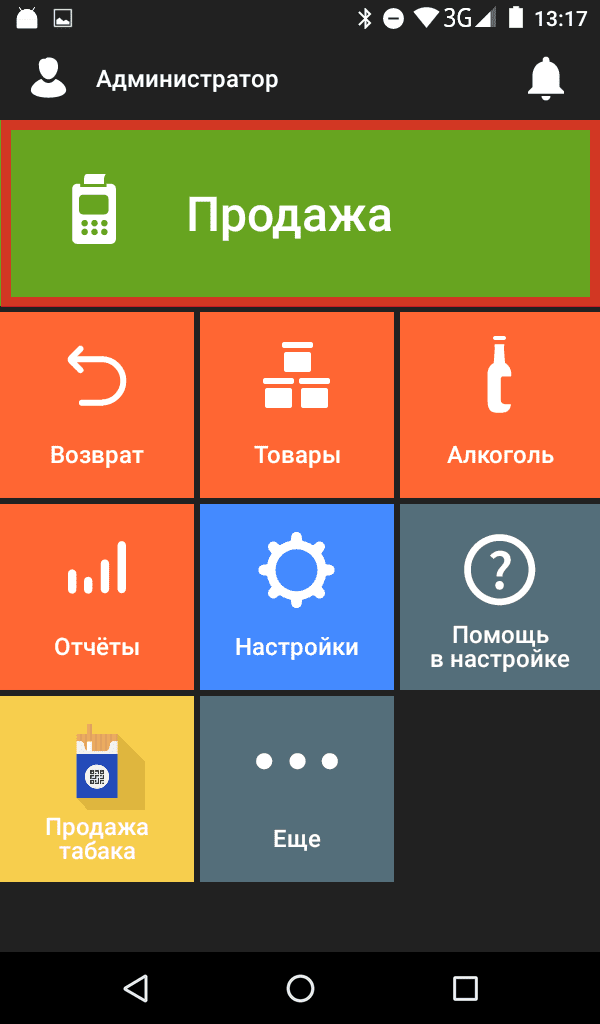
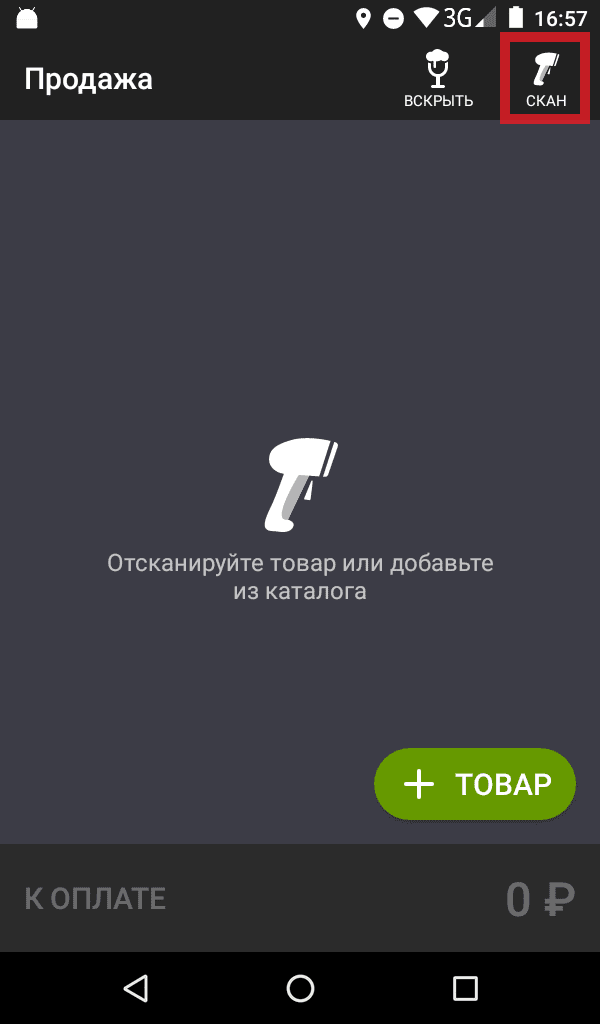
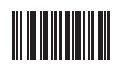
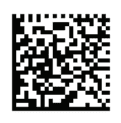



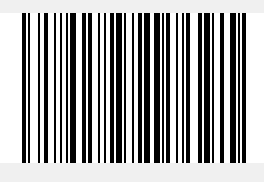
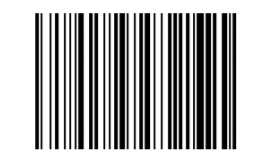
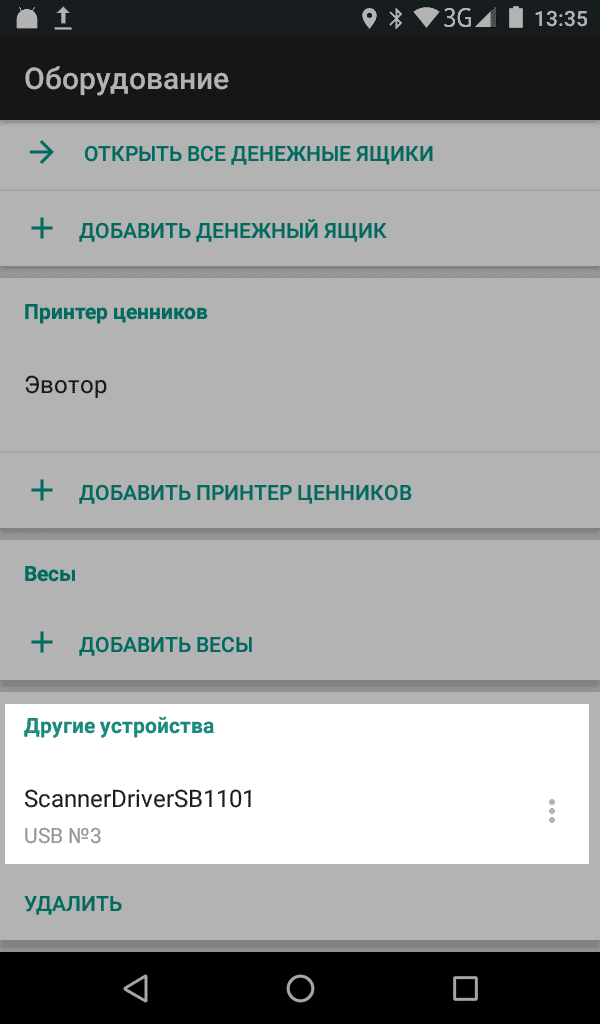
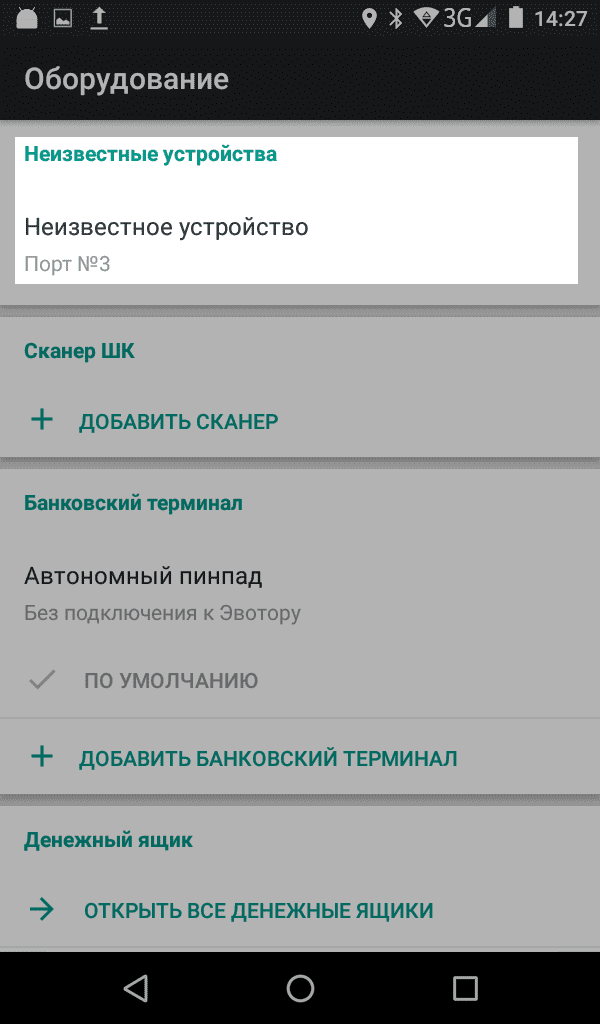
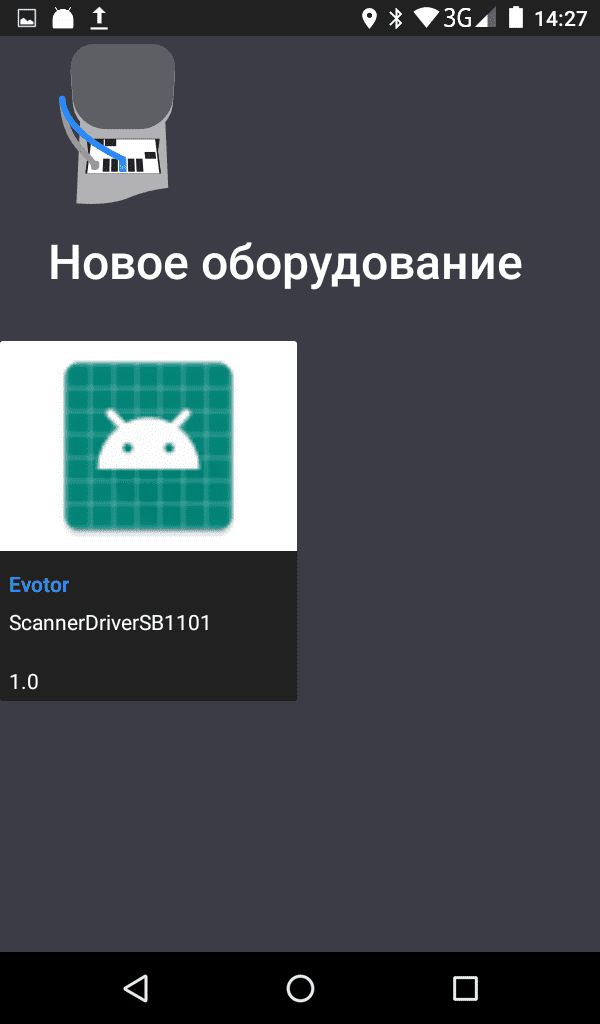
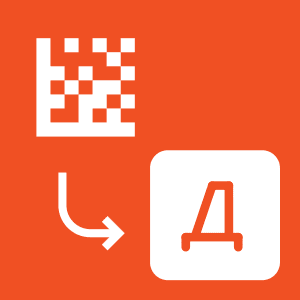


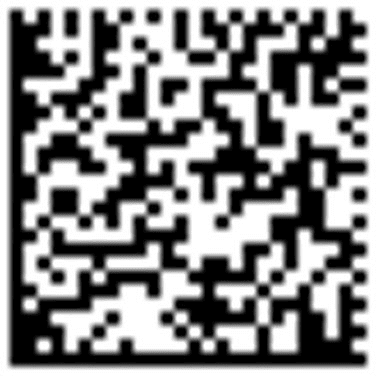
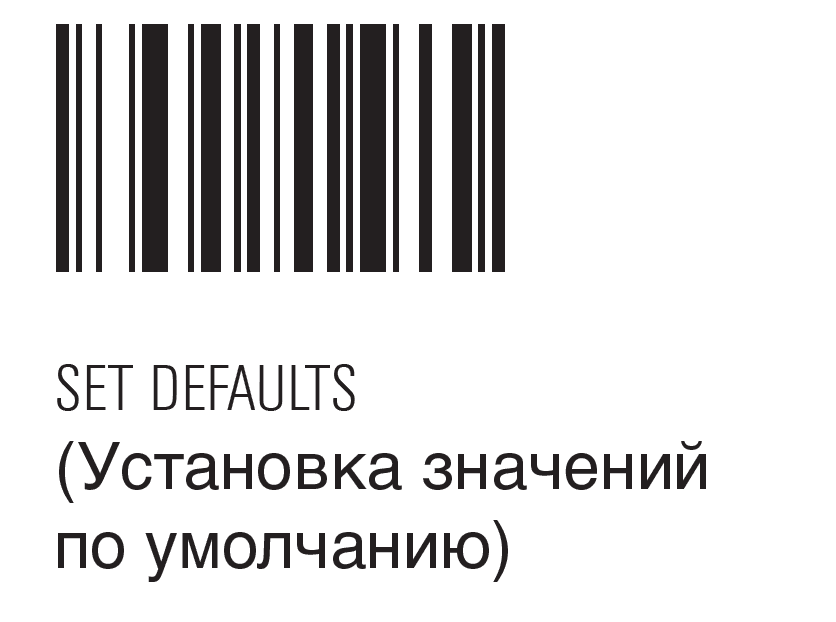
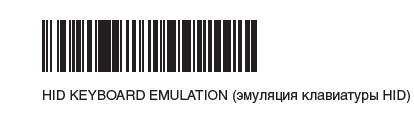
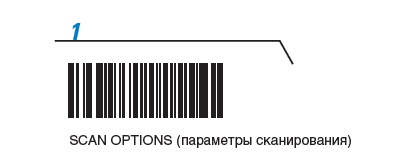
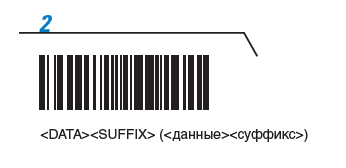
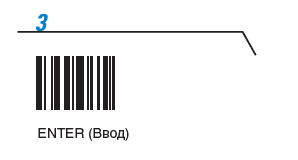




 Чтобы ваш бизнес работал без остановок, воспользуйтесь приложением «ИНТЕЛИС-Сервис», доступным для скачивания в маркете Эвотор.
Чтобы ваш бизнес работал без остановок, воспользуйтесь приложением «ИНТЕЛИС-Сервис», доступным для скачивания в маркете Эвотор.